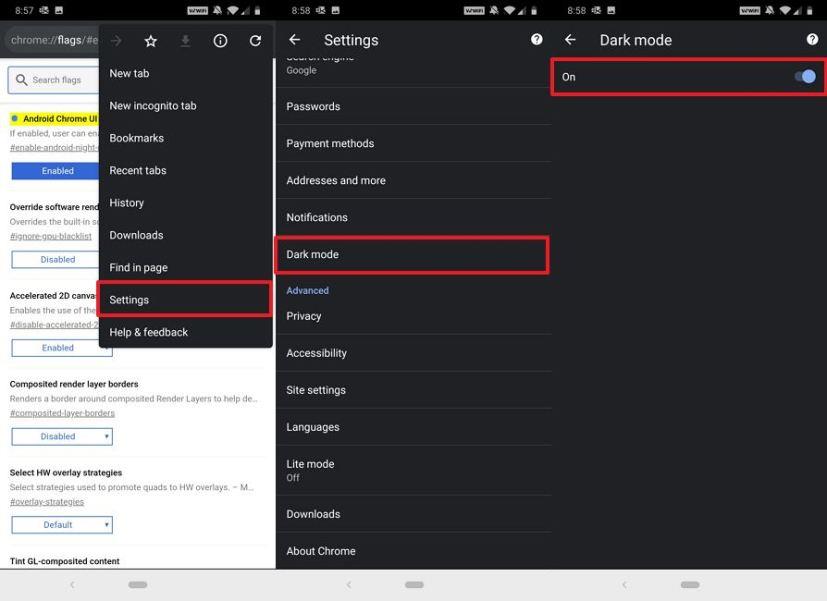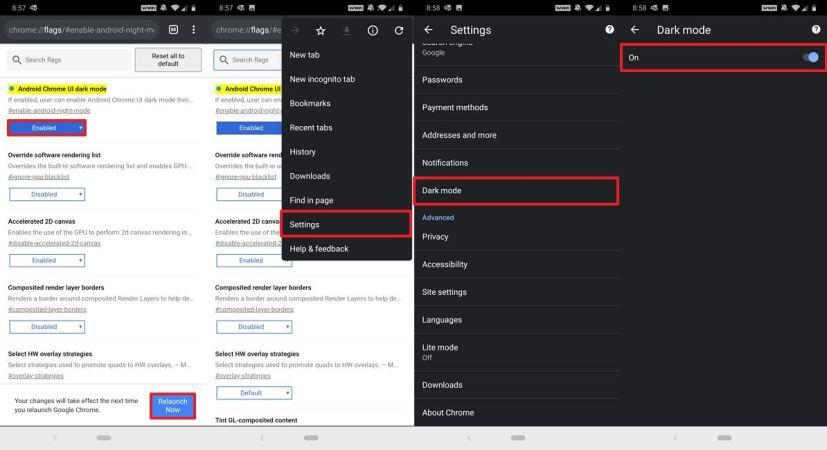O Google está adicionando um modo escuro para seu navegador Chrome no Android e, assim como a versão para Windows 10 , o recurso está sendo lançado lentamente, o que significa que, dependendo de quando você tentar habilitar o novo esquema de cores, pode ser necessário usar alguns extras. degraus.
Neste guia , você aprenderá as etapas para ativar o esquema de cores do modo escuro para o Chrome versão 74 em dispositivos Android .
Importante: antes que a opção de modo escuro apareça nas configurações, verifique se você está executando a versão 74 ou superior verificando se há atualizações na Google Play Store .
Como ativar o modo escuro no Chrome usando as configurações
Use estas etapas para ativar o modo escuro no Chrome para Android:
-
Abra o Chrome .
-
Toque no botão de configurações principais (três pontos) no canto superior direito e selecione a opção Configurações . (Se você não vir a opção, tente reiniciar o navegador novamente.)
-
Toque na opção Modo escuro .
-
Ligue o interruptor de alternância.
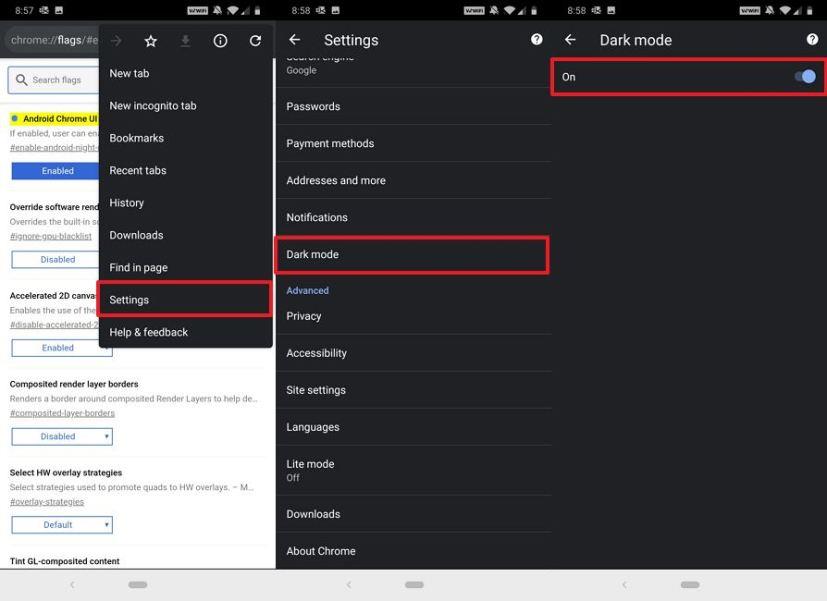
Ative o modo escuro no Chrome para Android
Depois de concluir as etapas, o navegador deve começar a usar seu novo esquema de cores escuras.
Se a opção não estiver disponível, pode ser necessário usar a página de configurações de sinalizadores para habilitar o tema.
Como ativar o modo escuro no Chrome usando sinalizadores
Use estas etapas para ativar o modo escuro do Chrome com configurações avançadas no Android:
-
Abra o Chrome .
-
Digite o seguinte caminho na barra de endereço e toque em Enter :
chrome://flags/#enable-android-night-mode
-
Use o menu suspenso e selecione a opção Ativado .
-
Toque no botão Reiniciar agora .
-
Toque no botão de configurações principais (três pontos) no canto superior direito e selecione a opção Configurações. (Se você não vir a opção, tente reiniciar o navegador novamente.)
-
Toque na opção Modo escuro .
-
Ligue o interruptor de alternância.
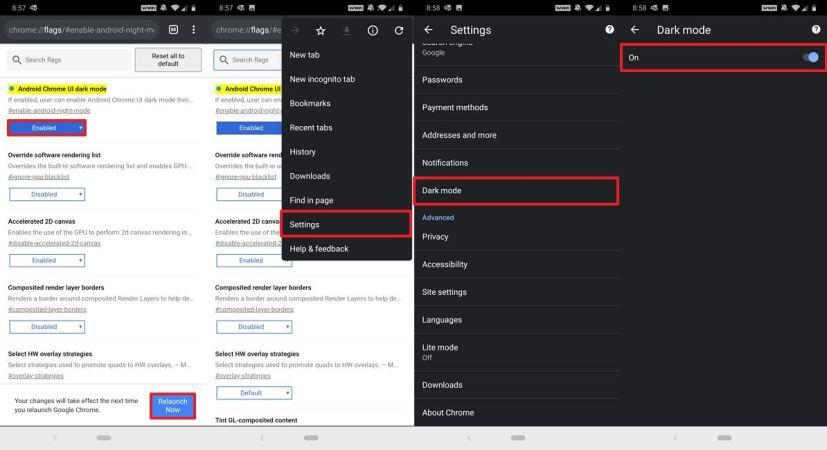
Forçar o modo escuro no Chrome para Android
Depois de concluir as etapas, você poderá usar o navegador no modo escuro.